Thông qua cách kiểm tra cấu hình máy tính bằng Everest Ultimate Edition, người dùng có thể dễ dàng đối chiếu phần cứng được lắp đặt có chính hãng, đúng như cam kết hay không, đồng thời đây cũng là cách đơn giản để bạn kiểm tra nhiệt độ của một số bộ phận của máy tính khi hoạt động.
Everest Ultimate Edition là phần mềm toàn diện hỗ trợ người dùng kiểm tra cấu hình máy tính đơn giản, tiện lợi mà không cần phải tháo ra để xem trực tiếp. Dù đã rất thành công với phiên bản Everest, thế nhưng nhà phát hành FinalWire vẫn chưa cảm thấy hài lòng. Mới đây hãng đã cho ra mắt, phiên bản nâng cấp của Everest với tên mới là AIDA64 với nhiều cập nhật, tính năng mới thông minh hơn.
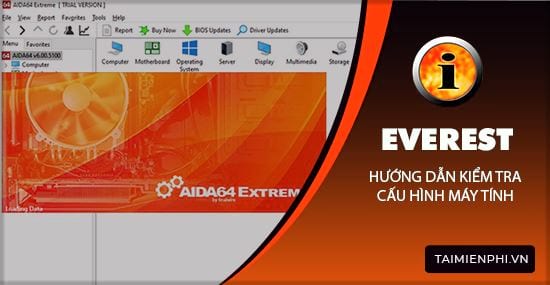
Hướng dẫn kiểm tra cấu hình máy tính
Vậy có điều gì mới trong phiên bản AIDA64 so với người tiền nhiệm Everest Ultimate Edition? Hãy cùng Taimienphi thực hiện cài đặt và kiểm tra cấu hình máy tính bằng AIDA64 để so sánh nhé!
Hướng dẫn kiểm tra cấu hình máy tính bằng AIDA64
Trước hết, người dùng tải và cài đặt phần mềm AIDA64 để kiểm tra cấu hình máy tính. Nếu chưa có, bạn có thể tải ngay phiên bản AIDA64 mới nhất trong liên kết sau:
- Tải phần mềm AIDA64 tại đây: Download AIDA64
Nếu không có nhu cầu cao và hài lòng với những tính năng của phiên bản cũ, bạn cũng có thể tải Everest Ultimate Edition tại đây:
- Tải phần mềm Everest Ultimate Edition tại đây: Download Everest Ultimate Edition
Giao diện của Everest Ultimate Edition và AIDA64 tương đối giống nhau. Taimienphi sẽ thực hiện thao tác kiểm tra cấu hình máy tính bằng AIDA64, với người dùng Everest Ultimate Edition bạn cũng có xem và làm theo tương tự.
Sau khi đã cài đặt xong, bạn mở phần mềm trên thiết bị. Màn hình làm việc chính của AIDA64 sẽ có giao diện như hình minh họa dưới đây.
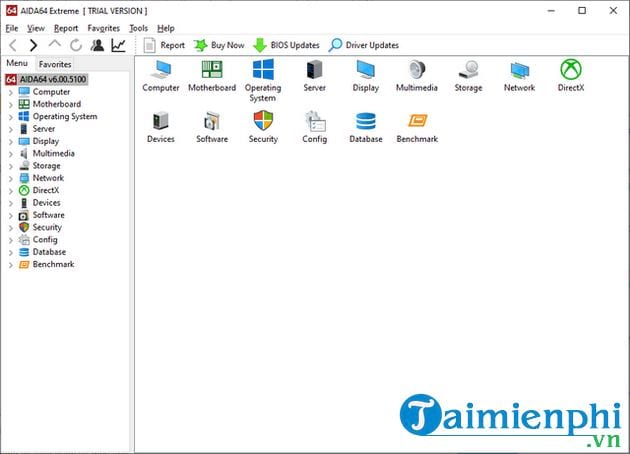
Giao diện của phần mềm tương đối đơn giản, ở bên phải ô thông tin chi tiết. Ở phía bên trái là các danh mục về cấu hình trên thiết bị gồm có:
- Computer : Thông tin tổng quan về máy tính;
- Motherboard : Thông tin về bo mạch chủ, CPU, Chipset, RAM, Bios;
- Operating System: Thông tin về hệ điều hành trên máy tính;
- Display: Thông tin về đồ họa, màn hình hiển thị;
- Multimedia: Thông tin về phần cứng âm thanh;
- Storage: Thông tin về trạng thái, kiểu kết nối, dạng ổ cứng đang sử dụng;
- Network: Thông tin về các loại kết nối;
- Devices: Thông tin về driver đang cài đặt trên máy tính.
Khi nhấn vào mỗi phần, bạn có thể kiểm tra cấu hình máy tính chi tiết và cụ thể hơn.
Kiểm tra thông tin tổng quan về máy tính
Để kiểm tra thông tin tổng quan phần cứng trên thiết bị. người dùng nhấn chuột phải vào mục Computer trong cột danh mục bên trái, chọn Summary .

Kiểm tra thông tin chi tiết phiên bản đang sử dụng
Người dùng muốn xem thông tin chi tiết về phiên bản Windows đang được cài trên thiết bị, nhấn chọn danh mục Operating System , sau đó chọn tiếp Operating System trong thực đơn mới đổ xuống.

Kiểm tra thông tin Card đồ họa trên thiết bị
Nếu muốn xem thông tin về Card đồ họa hay độ phân giải của màn hình, người dùng nhấn vào danh mục Display . Chọn Windows Video để kiểm tra thông tin đồ họa. Chọn Monitor để kiểm tra chỉ số của màn hình máy tính.

Kiểm tra nhiệt độ và tốc độ quạt trong khi hoạt động
Để kiểm tra nhiệt độ và tốc độ quạt của máy tính ngay trong thời điểm hiện tại, bạn nhẫn vào mục Computer , chọn Sensor.

Bên cạnh việc xem thông tin của các phần cứng trên thiết bị, AIDA64 cũng cung cấp các công cụ thông minh để bạn có thể đo hiệu suất làm việc hiện tại của một số phần cứng. Nhờ vậy bạn có thể đánh giá chính xác và thay thế, sửa chữa kịp thời.
Bạn mở mục Tools trên thanh thực đơn phía trên của cửa sổ làm việc và thấy một số công cụ như sau:
- Disk Benchmark: Chạy kiểm tra ổ cứng;
- Cache And Memory Benchmark: Chạy kiểm tra CPU, RAM;
- GPGPU Benchmark: Chạy kiểm tra GPU;
- Monitor Diagnostics: Chạy kiểm tra màn hình;
- System Stability Test: Chạy kiểm tra nhiệt độ CPU, GPU, DISK...vvv... Kiểm tra tốc độ quạt;
- AIDA64 CPUID : Chạy kiểm tra thông số CPU;

https://thuthuat.taimienphi.vn/huong-dan-kiem-tra-cau-hinh-may-tinh-bang-everest-ultimate-edition-53036n.aspx
Thông qua công cụ AIDA64 mà Taimienphi vừa giới thiệu, người dùng hoàn toàn có thể tự mình kiểm tra cấu hình máy tính nhanh chóng mà không cần phải tháo thiết bị. Bởi hiện nay phần mềm chưa có ngôn ngữ tiếng Việt nên sẽ gây khó khăn cho một số người dùng mới làm quen. Nếu gặp vướng mắc trong quá trình kiểm tra cấu hình máy tính , đừng ngần ngại để lại bình luận bên dưới bài viết để Taimienphi giải đáp nhé! Ngoài ra, các bạn cũng có thể tham khảo cách xem cấu hình máy tính bằng CPU Z tại đây.